怎样找回回收站删掉的文件
回收站删除的东西如何找回来。

要是被删除文件原来位置是在非系统盘是可以找回的。
EasyRecovery是一款功能很强大的数据恢复软件。
若是图片的文件。
会有恢复不完全的情况出现。
一、回收站里被删除文件首先我们启动EasyRecovery,点击左边列表中的"数据修复"。
数据修复里面有六个选项,我们点击"DeletedRecovery",它的功能是查找并恢复已删除的文件。
选择要恢复文件所在的分区,在默认情况下软件对分区执行的是快速扫描,如果你需要对分区进行更彻底的扫描,就在"完成扫描"前打上勾就行了,选择好分区后,我们点击"下一步"。
点击下一步后,软件就开始扫描你刚才选择的分区了。
经过3~4分钟的扫描后结果就出来了,你点击左面文件夹列表中的文件夹,在右面列出来到文件就是能被恢复的删除文件,选择一个要恢复的文件,一定要把前面的勾打上,然后点击"下一步"。
选择好要恢复的文件后,我们就来选择恢复目标的选项,一般我们都是恢复到本地驱动器里的,那么我们点击后面的"浏览"来选择文件保存的目录(选择分区时请注意,保存的分区不能与文件原来所在的分区一样,否则不能保存)。
点击下一步后,文件就开始恢复了,恢复完成后,弹出一个对话框显示文件恢复摘要,你可以进行保存或者打印,然后点击"完成"。
一个文件就被恢复了。
二、格式化后文件的恢复如果要恢复格式化后的文件,在软件界面我们点击"FormatRecovery",它的功能就是能从一个已经格式化的分区中恢复文件。
先选择我们已经格式化的分区,然后再选择这个分区格式化前的文件系统格式,现在一般都是"FAT32",选好后点击"下一步"。
软件就开始进行文件的扫描了。
扫描完成后,我们选择一个要恢复的文件,方法和前面的一样,然后点击"下一步"。
清空回收站恢复的方法

清空回收站恢复的方法恢复清空回收站的文件或数据是一件重要而麻烦的事情。
当我们误删除了一些重要的文件或数据后,通常会在回收站里找回,如果没有找到就会认为文件彻底丢失了。
然而,有经验的用户知道,即便是清空了回收站,这些文件和数据并没有真正消失。
只要没有被新的文件覆盖,我们还有机会找回它们。
本文将介绍一些恢复清空回收站数据的方法,希望对您有所帮助。
方法一:使用还原点还原点是Windows自带的一种功能,可以在电脑出现问题时恢复到之前的一个状态,包括还原误删除的文件。
这是一种恢复清空回收站的常用方法。
1. 点击开始 -> 计算机 -> 右键点击“属性”,进入“系统属性”窗口。
2. 在“系统属性”窗口中选择系统保护选项卡,点击“系统还原”。
3. 在“系统还原”窗口中选择一个合适的还原点,点击“下一步”。
4. 确认还原点并点击“完成”。
5. 系统开始恢复现场,此时不要关闭电脑或拔掉电源。
等待恢复完成后,重新启动电脑,看看文件是否被找回。
方法二:使用数据恢复软件如果还原点无法恢复被清空的回收站数据,我们可以考虑使用数据恢复软件,例如Recuva、EaseUS Data Recovery/Wizard、iCare Data Recovery等等。
这些软件可以快速找回已经被删除的文件或数据,包括清空回收站后的数据。
1. 下载安装您选用的数据恢复软件,并启动软件。
2. 选中需要恢复的文件类型,例如图片、视频、文档、音频等等。
3. 选择需要恢复的磁盘或分区,并扫描。
4. 扫描完成后,软件会列出所有找到的文件,现在需要选择是否恢复文件,也可以预览文件并确认文件内容是否符合要求。
5. 最后,将需要恢复的文件保存到本地磁盘即可。
方法三:委托第三方工具如果上述两种方法都不成功,可以尝试委托专业的数据恢复公司。
这些公司通常具有高级技术和设备来恢复已经消失的文件或数据。
但是,数据恢复公司的服务费用通常比较高,需要考虑实际情况进行选择。
回收站清空了怎么恢复?简单几步恢复回收站被删的文件

回收站清空了怎么恢复?简单⼏步恢复回收站被删的⽂件 很多朋友在问回收站清空了怎么恢复,下⽂将告诉⼤家回收站清空的⽂件恢复⽅法,只要选对了软件,只需简单⼏步就能够恢复回收站删了的东西哦~想知道怎么操作吗?继续往下看吧! 近⽇,河北的市民李先⽣就遇到过这样的问题。
李先⽣是⼀家婚纱摄影楼的负责⼈,由于接近节假⽇,结婚的⼈⽐较多,因⽽最近⼀段时间⼯作业务量增⼤,因此不得不投⼊⼤量的时间加班加点帮助客户处理照⽚。
正是由于长时间⼯作休息时间⽐较少导致精神不集中,⼀不⼩⼼竟然将全部客户的照⽚都删除,并且直接清空了回收站。
由于这些客户的照⽚数据都没有备份,因此李先⽣⾮常懊恼。
⽣意是⼩,信誉问题是⼤,要不然长时间累积的信誉可能就需要毁于⼀旦。
⾯对李先⽣这样的问题,作为普通电脑⽤户的我们,应该如何处理和应对呢?针对上述情况,⾏业之内资深的顶级数据恢复专家介绍到,清空电脑回收站造成的数据丢失问题⾮常常见,缺乏积极有效的应对措施是造成类似问题的⾸要原因。
据介绍,将重要的资料定期备份可以有效地预防误删除、⽂件丢失、存储设备损坏等情况下造成的数据丢失问题。
然⽽,⽬前来说,绝⼤多数的⽤户都没有养成备案数据的良好习惯。
那么在我们遇到电脑回收站清空的问题,应该如何找回数据呢?因为数据丢失了,我们还得需要去解决,正常的情况下,我们数据丢失之后,应该⽴即停⽌电脑的⽂件的写⼊和删除操作,寻求数据恢复专家远程服务或者专业的数据恢复软件进⾏恢复。
顶尖数据恢复软件是⼀款数据恢复功能⾮常全⾯的软件,在⽹络上被⼴泛使⽤,也被各⼤媒体报道,⽀持微软操作系统⽤到的NTFS分区、FAT和FAT32分区、exFAT分区的数据恢复,能够恢复经过回收站删除掉的⽂件、被Shift+Delete键直接删除的⽂件和⽬录、快速格式化过的分区、完全格式化的分区、分区表损坏和盘符⽆法正常打开的分区数据、在磁盘管理中删除的分区、被重新分区过的硬盘数据、被第三⽅软件做分区转换时丢失的⽂件等。
误删回收站文件怎么恢复?数据恢复的原理和方法介绍

相信很多人在操作电脑和使用过程中,往往也都会不小心把一些不小心误删除一些重要数据文件,而导致电脑出现数据出现丢失的现象,此时也就会严重影响到我们的正常使用。
那么对于这些误删除或者误格式化所丢失的数据文件来说,当数据丢失后,我们又该如何恢复呢?怎样才能找回误删除的文件呢?回收站数据恢复的原理是什么呢?下面小编就为大家介绍下,回收站数据文件恢复的原理,以及相关数据恢复的方法:一:回收站数据文件恢复原理对于回收站所误删除的数据文件来说,不管是win10系统,还是win7系统,所删除的文件往往也都只会暂时存储在电脑回收站中,不会马上从硬盘中消失,只要我们没有对删除数据文件进行覆盖,也就可借助专业的数据恢复软件进行扫描和修复。
而此种情景也只适用于普通性删除的文件(例如delete删除)。
在windows系统操作过程中,名称中往往也都会有一串字符,比如SID,是用来标记每台电脑唯一的OBJECT(用户或组)。
而回收站删除文件的机制也都类似,在文件删除之前,系统会在所删除文件的分区或者用户中新建一个$xxx.exe文件,同时会将所删除的文件重命名为$Rxxx.exe,并将其移动到电脑回收中。
此时如果我们不小心对回收站进行清空处理的话,系统也就会将删除的数据做隐藏标记,使得我们无法直接通过电脑的文件路径找到。
二:误删文件恢复的技巧当电脑回收站文件误删除后,为了能够找回我们所误删除的文件,首先也就需要停止对误删数据的磁盘进行读写,采用回收站还原,系统注册表,或者专业数据恢复软件(嗨格式数据恢复大师)进行扫描和修复,以此来找回我们所误删除的文件。
以上就是关于电脑回收站文件误删除后数据恢复的方法介绍,希望对大家有所帮助,如果在文件误删出后,也就可按照以上所介绍的三种方法进行修复,以此来找回我们所丢失的文件。
恢复文件的方法

恢复文件的方法在日常使用电脑的过程中,我们经常会遇到文件丢失或被删除的情况。
这时,我们就需要学会一些恢复文件的方法,以便能够及时找回重要的数据。
下面将介绍几种常见的恢复文件的方法,希望能对大家有所帮助。
一、使用回收站恢复文件当我们在电脑上删除一个文件时,它并不会立即从硬盘中永久删除,而是被移动到回收站里。
因此,第一种恢复文件的方法就是通过回收站来找回已删除的文件。
我们只需要打开回收站,找到被删除的文件,右键点击并选择还原即可。
但需要注意的是,如果回收站中的文件被清空,那么这种方法就无法恢复文件了。
二、使用系统还原点恢复文件在Windows系统中,我们可以使用系统还原点来恢复文件。
系统还原是Windows系统提供的一种恢复功能,它可以将系统恢复到过去某个时间点的状态。
如果我们在文件丢失之前创建了系统还原点,那么可以通过系统还原来恢复文件。
我们只需要按照系统还原的步骤进行操作,选择一个恢复点,然后系统会将系统恢复到该时间点,并且文件也会被还原回来。
三、使用数据恢复软件恢复文件如果文件被永久删除或者回收站中的文件被清空,那么我们可以尝试使用数据恢复软件来找回文件。
数据恢复软件可以扫描硬盘上的已删除文件和格式化分区,然后将找到的文件进行恢复。
目前市面上有很多数据恢复软件可供选择,如Recuva、EaseUS Data Recovery Wizard等。
我们只需要下载并安装这些软件,然后按照软件的操作步骤进行操作,选择需要恢复的文件类型和目标位置,最后软件就会开始扫描并恢复文件。
四、使用文件历史版本恢复文件在Windows系统中,我们还可以使用文件历史版本来恢复文件。
文件历史版本是Windows系统提供的一种功能,它可以将文件的不同版本进行保存,以便我们在需要时进行恢复。
我们只需要在文件所在的位置右键点击,选择“属性”-“恢复上一个版本”,然后系统会列出该文件的历史版本,我们可以选择一个版本进行恢复。
五、使用云服务恢复文件如果我们在电脑上使用了云服务进行文件备份,那么我们可以通过云服务来恢复文件。
电脑回收站文件删除了怎么恢复?不可忽略的注意事项
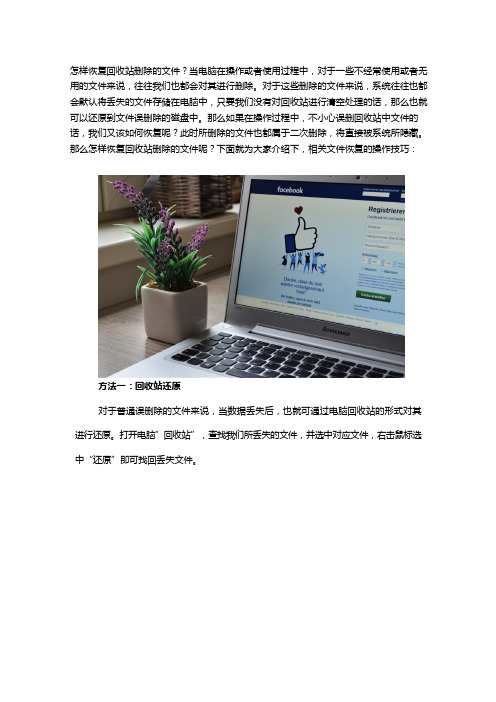
怎样恢复回收站删除的文件?当电脑在操作或者使用过程中,对于一些不经常使用或者无用的文件来说,往往我们也都会对其进行删除。
对于这些删除的文件来说,系统往往也都会默认将丢失的文件存储在电脑中,只要我们没有对回收站进行清空处理的话,那么也就可以还原到文件误删除的磁盘中。
那么如果在操作过程中,不小心误删回收站中文件的话,我们又该如何恢复呢?此时所删除的文件也都属于二次删除,将直接被系统所隐藏。
那么怎样恢复回收站删除的文件呢?下面就为大家介绍下,相关文件恢复的操作技巧:方法一:回收站还原对于普通误删除的文件来说,当数据丢失后,也就可通过电脑回收站的形式对其进行还原。
打开电脑”回收站”,查找我们所丢失的文件,并选中对应文件,右击鼠标选中“还原”即可找回丢失文件。
方法二:系统注册表注册表是一种常用的操作,主要就是利用系统自带的“regedit”指令进行操作的,但注册表往往也都只能恢复一些简单的文件。
具体操作方法如下:1、打开电脑,按住”win+r“组合键,输入”regedit”指令。
2、打开注册表,按照以下文件路径,依次找到对应选项“ HKEY_LOCAL_MACHINE\SOFTWARE\Microsoft\Windows\CurrentVersion\ Exp lorer\Desktop\NameSpace”,并选中对应的“NameSpace”选项,右击选择新建”项“ 文件,将项值命名为” {645FFO40 —— 5081 —— 101B —— 9F08 ——00AA002F954E}“。
3、选中对应新建的“项”文件,将”项“值中的数据修改为”回收站“,并点击下方保存,重启电脑,即可找回丢失文件。
方法三:数据恢复软件数据恢复软件是一种常用的数据恢复工具,可以恢复多种类型的数据文件,并且也支持多种存储介质的数据修复。
以”嗨格式数据恢复大师“为例,1、打开数据恢复软件,选中主界面中的”快速扫描恢复“模式对丢失数据的磁盘进行扫描。
如何恢复已删除的文件和数据

如何恢复已删除的文件和数据随着信息技术的迅猛发展,我们的电脑、手机、U盘等各种存储设备扮演着越来越重要的角色。
然而,经常使用这些设备的人也不可避免地遭遇文件、数据被误删除的情况。
当这种情况发生时,我们该如何恢复所需的文件和数据呢?本篇文章将向大家介绍如何恢复被误删除的文件和数据。
一、误删除后的处理在我们遇到文件、数据被误删除的情况时,首先应该要立即停止使用这个存储设备,以免新的文件和数据覆盖原有的被删文件,使它们无法恢复。
二、找回误删除的文件如果您误删的文件是存储在Windows操作系统中的,您可以按照以下步骤找回您的文件:1.首先,您需要去回收站寻找您误删的文件。
如果这些文件在回收站中,那么您只需要将它们选中并恢复即可。
2.如果您已经清空了回收站,或者您在删除文件时按下了Shift + Delete,那么您可以使用Windows文件系统自带的还原功能找回您的文件。
请单击“开始”,然后选择“计算机”。
在计算机窗口中,请右键单击您误删除的文件所属的驱动器,选择“属性”,然后单击“还原”选项卡。
在还原选项卡中,您可以选择恢复您误删除的文件。
3.如果由于某种原因您不能使用Windows自带的还原功能,那么您还可以使用其他的软件来找回您误删除的文件。
推荐使用MiniTool Power Data Recovery软件。
该软件拥有多种还原选项,从简单删除文件的恢复到整个驱动器的数据恢复都可以实现,而且它免费试用。
无论您使用何种方法恢复您的误删除文件,需要格外注意的是,新的文件操作可能会覆盖原有的文件,造成文件数据的丢失。
因此,您一定要先停止使用存储设备,然后尽快找到恢复文件的方法。
三、找回误删除的数据如果您误删除的数据是存储在数据库中,您可以使用以下方法找回它们:1.在大多数情况下,数据库的管理者会进行定期的备份。
如果数据库管理者有备份,那么恢复数据库将会变得非常简单。
管理员可以通过还原备份来恢复整个数据库。
电脑文件被删掉如何恢复?删掉的文件几种恢复方法

电脑⽂件被删掉如何恢复?删掉的⽂件⼏种恢复⽅法
是不是遇到这种情况,某个⽂件你给删除了,⽽且回收站也清空了,但是你突然发现这个⽂件
还有⽤,那么电脑⽂件被删掉如何恢复?下⾯⼩编就为⼤家介绍删掉的⽂件⼏种恢复⽅法,⼀
起来看看吧!
⽅法/步骤
1、⽐如说我的电脑桌⾯上有个重要扫WORD⽂件“《奖励通知》”。
⼀不⼩⼼被我给误删除了。
2、最先要找的地⽅就是回收站。
看看回收站⾥是否有这个WORD⽂件。
如果能够找到,就好办
多了。
3、这时,只需要右键,在下拉列表中点击“还原”,被删除的⽂件就回到原来的位置了。
4、如果我们没有注意到⽂件被误删掉,⽽⼜把回收站给清空了。
在回收站⾥找不到要恢复的⽂件。
5、这时就需要借助360安全卫⼠⾥的⽂件误删除去恢复了。
6、选原来存放该⽂件的位置,选它是什么类型的⽂件。
然后点扫描。
找到该⽂件以后,就可以点恢复了。
具体需要恢复到什么到哪个盘哪个⽂件夹⾥,⾃⼰定吧。
注意事项
有时个我们即使找到了你要找的丢失的这个⽂件,但是也不⼀定肯定就能恢复成功。
时间越久了恢复的成功率越低。
以上就是电脑⽂件被删掉如何恢复的⽅法介绍,⼤家学会了吗?希望能对⼤家有所帮助!。
恢复文件的方法

恢复文件的方法在使用电脑的过程中,我们经常会遇到文件丢失或删除的情况,这给我们的工作和生活带来了很大的困扰。
幸运的是,我们可以通过一些方法来恢复丢失的文件,下面将介绍几种常见的恢复文件的方法。
一、使用回收站恢复文件当我们删除文件时,电脑通常会将这些文件移动到回收站而不是直接永久删除。
因此,我们可以尝试在回收站中查找并恢复文件。
只需双击打开回收站,然后找到所需的文件,右键点击恢复即可。
这种方法适用于最近删除的文件,如果文件被清空回收站或删除时间较长,可能无法找回。
二、使用系统备份恢复文件大多数操作系统都提供了备份和还原的功能,我们可以利用这个功能来恢复文件。
通过系统备份,我们可以将文件还原到之前的某个时间点,使文件恢复到丢失之前的状态。
具体操作步骤可以在系统设置中找到备份和还原选项,按照提示进行操作即可。
需要注意的是,备份功能需要提前设置并定期进行文件备份。
三、使用专业的数据恢复软件如果文件已经从回收站中删除或者备份也没有找到,我们可以考虑使用专业的数据恢复软件来恢复文件。
市面上有很多数据恢复软件可供选择,如Recuva、EaseUS Data Recovery Wizard等。
这些软件可以扫描计算机硬盘上的已删除文件,然后尝试恢复这些文件。
使用数据恢复软件时,我们需要选择正确的扫描模式并按照软件的指示进行操作。
四、使用文件恢复服务如果以上方法都无法恢复文件,或者你不想自己尝试恢复文件,还可以考虑使用文件恢复服务。
文件恢复服务通常由专业的数据恢复公司提供,他们会使用更高级的技术和设备来帮助恢复文件。
你只需要将你的硬盘或存储设备送到他们的实验室,他们会尽力恢复你的文件。
需要注意的是,使用文件恢复服务可能需要支付一定的费用。
五、预防措施除了学会恢复文件的方法外,我们还应该注意文件的预防工作,以避免文件丢失。
首先,我们应该建立良好的文件管理习惯,及时备份重要文件,并定期检查备份文件的完整性和可用性。
其次,我们应该谨慎操作,避免误删除文件,尽量避免使用不可靠的软件或下载来自不信任的来源的文件。
回收站中文档被清空后如何还原

一、误删资料恢复一不小心删错了,还把回收站清空了,咋办啊?只要三步,你就能找回你删掉并清空回收站的东西。
步骤:1、单击“开始——运行,然后输入regedit (打开注册表)2、依次展开:HEKEY——LOCAL——MACHIME/SOFTWARE/microsoft/WINDOWS/CURRENTV ERSION/EXPLORER/DESKTOP/NAMESPACE 在左边空白外点击“新建”,选择:“主键”,把它命名为“645FFO40——5081——101B——9F08——00AA002F954E”再把右边的“默认”的主键的键值设为“回收站”,然后退出注册表。
就OK啦。
3、要重启计算机。
只要机器没有运行过磁盘整理。
系统完好.任何时候的文件都可以找回来。
也许你已经在Excel中完成过上百张财务报表,也许你已利用Excel函数实现过上千次的复杂运算,也许你认为Excel也不过如此,甚至了无新意。
但我们平日里无数次重复的得心应手的使用方法只不过是Excel全部技巧的百分之一。
本专题从Excel中的一些鲜为人知的技巧入手,领略一下关于Excel的别样风情。
一、让不同类型数据用不同颜色显示在工资表中,如果想让大于等于2000元的工资总额以“红色”显示,大于等于1500元的工资总额以“蓝色”显示,低于1000元的工资总额以“棕色”显示,其它以“黑色”显示,我们可以这样设臵。
1.打开“工资表”工作簿,选中“工资总额”所在列,执行“格式→条件格式”命令,打开“条件格式”对话框。
单击第二个方框右侧的下拉按钮,选中“大于或等于”选项,在后面的方框中输入数值“2000”。
单击“格式”按钮,打开“单元格格式”对话框,将“字体”的“颜色”设臵为“红色”。
2.按“添加”按钮,并仿照上面的操作设臵好其它条件(大于等于1500,字体设臵为“蓝色”;小于1000,字体设臵为“棕色”)。
3.设臵完成后,按下“确定”按钮。
看看工资表吧,工资总额的数据是不是按你的要求以不同颜色显示出来了。
电脑回收站删除的文件怎么恢复?三个妙招帮你轻松解决
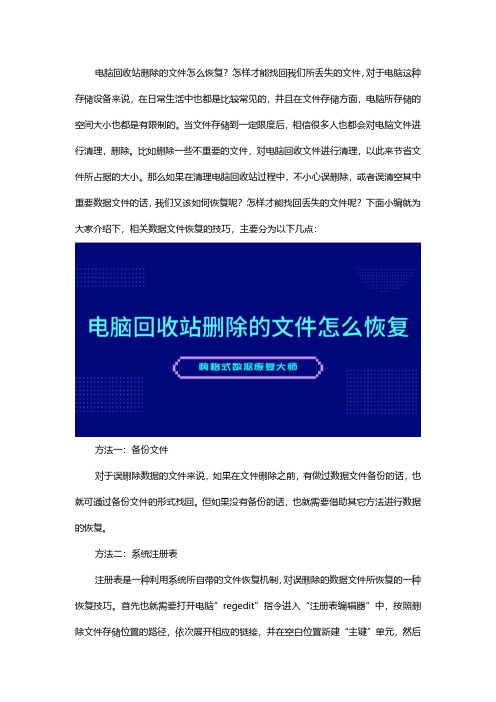
电脑回收站删除的文件怎么恢复?怎样才能找回我们所丢失的文件,对于电脑这种存储设备来说,在日常生活中也都是比较常见的,并且在文件存储方面,电脑所存储的空间大小也都是有限制的。
当文件存储到一定限度后,相信很多人也都会对电脑文件进行清理,删除。
比如删除一些不重要的文件,对电脑回收文件进行清理,以此来节省文件所占据的大小。
那么如果在清理电脑回收站过程中,不小心误删除,或者误清空其中重要数据文件的话,我们又该如何恢复呢?怎样才能找回丢失的文件呢?下面小编就为大家介绍下,相关数据文件恢复的技巧,主要分为以下几点:方法一:备份文件对于误删除数据的文件来说,如果在文件删除之前,有做过数据文件备份的话,也就可通过备份文件的形式找回。
但如果没有备份的话,也就需要借助其它方法进行数据的恢复。
方法二:系统注册表注册表是一种利用系统所自带的文件恢复机制,对误删除的数据文件所恢复的一种恢复技巧。
首先也就需要打开电脑”regedit”指令进入“注册表编辑器”中,按照删除文件存储位置的路径,依次展开相应的链接,并在空白位置新建“主键”单元,然后将主键中的数值修改为“回收站”,重启电脑即可找回丢失的文件。
方法三:数据恢复软件数据恢复软件是一种常用的工具,主要是恢复一些误删除,误清空,误格式化等类型的数据文件,当数据丢失后,也就可下载安装专业的数据恢复软件(嗨格式数据恢复大师),对丢失数据的磁盘进行扫描,然后按照相关操作教程即可找回丢失文件。
以上就是关于“电脑回收站删除的文件怎么恢复”的相关技巧介绍,相信大家也都有了一定的了解,当数据文件丢失后,为了能够找回我们所丢失的文件,也就可按照以上方法和步骤进行数据的修复。
如果大家在文件恢复中遇到其它问题的话,也都可以随时和我们联系。
如何找回回收站被删除的文件?数据恢复的两种方法
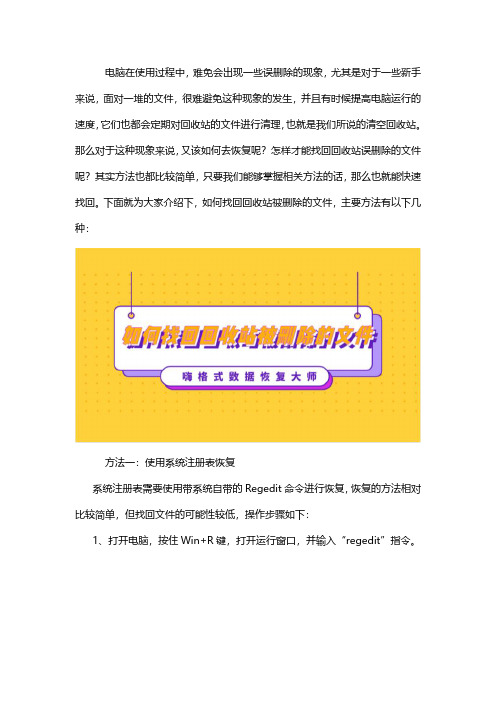
电脑在使用过程中,难免会出现一些误删除的现象,尤其是对于一些新手来说,面对一堆的文件,很难避免这种现象的发生,并且有时候提高电脑运行的速度,它们也都会定期对回收站的文件进行清理,也就是我们所说的清空回收站。
那么对于这种现象来说,又该如何去恢复呢?怎样才能找回回收站误删除的文件呢?其实方法也都比较简单,只要我们能够掌握相关方法的话,那么也就能快速找回。
下面就为大家介绍下,如何找回回收站被删除的文件,主要方法有以下几种:方法一:使用系统注册表恢复系统注册表需要使用带系统自带的Regedit命令进行恢复,恢复的方法相对比较简单,但找回文件的可能性较低,操作步骤如下:1、打开电脑,按住Win+R键,打开运行窗口,并输入“regedit”指令。
2、按照打开的界面,依次查找以下文件路径:Windows\CurrentVersion\Explorer\DeskTop\NameSpace\3、找到文件路径完成后,右击新建项,并将其命名为“{645FF040-5081-101B-9F08-00AA002F954E}”,将项中的数值修改为“回收站”。
4、重启电脑,即可显示在对应的回收站中。
方法二:专业数据恢复软件修复第一步:打开电脑,下载安装数据恢复软件,选择“快速扫描恢复”模式对磁盘进行扫描。
第二步:选择我们原数据所存储的位置,此处需选择对应的回收站文件。
第三步:点击“开始扫描”对相应的磁盘进行扫描。
第四步:按照文件路径或者文件类型依次选择我们所需要恢复的文件,并点击“恢复”即可找回丢失文件。
以上就是关于回收站文件恢复的方法和技巧介绍,操作步骤和方法也都是相对比较简单,只要我们能够按照以上步骤进行操作操作的话,那么也就能快速找回丢失的文件,同时也并不是所有文件都能通过回收站进行找回,在文件找回之前,需要确保原有数据文件没有被新数据所覆盖,只有这样才能恢复相关数据。
恢复清空回收站的方法
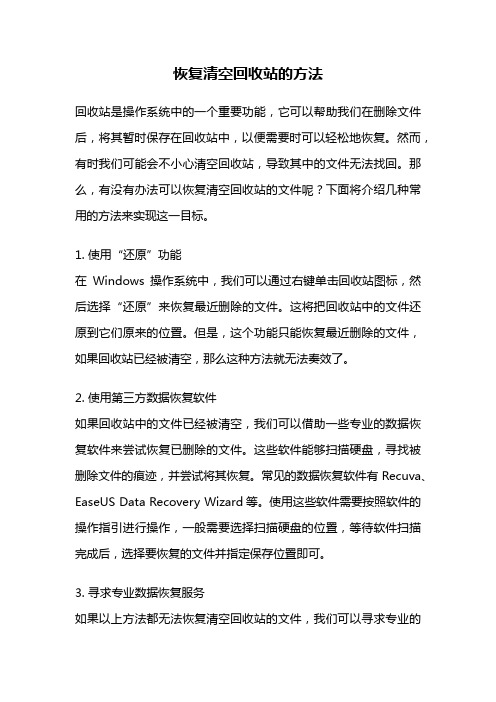
恢复清空回收站的方法回收站是操作系统中的一个重要功能,它可以帮助我们在删除文件后,将其暂时保存在回收站中,以便需要时可以轻松地恢复。
然而,有时我们可能会不小心清空回收站,导致其中的文件无法找回。
那么,有没有办法可以恢复清空回收站的文件呢?下面将介绍几种常用的方法来实现这一目标。
1. 使用“还原”功能在Windows 操作系统中,我们可以通过右键单击回收站图标,然后选择“还原”来恢复最近删除的文件。
这将把回收站中的文件还原到它们原来的位置。
但是,这个功能只能恢复最近删除的文件,如果回收站已经被清空,那么这种方法就无法奏效了。
2. 使用第三方数据恢复软件如果回收站中的文件已经被清空,我们可以借助一些专业的数据恢复软件来尝试恢复已删除的文件。
这些软件能够扫描硬盘,寻找被删除文件的痕迹,并尝试将其恢复。
常见的数据恢复软件有Recuva、EaseUS Data Recovery Wizard等。
使用这些软件需要按照软件的操作指引进行操作,一般需要选择扫描硬盘的位置,等待软件扫描完成后,选择要恢复的文件并指定保存位置即可。
3. 寻求专业数据恢复服务如果以上方法都无法恢复清空回收站的文件,我们可以寻求专业的数据恢复服务。
这些服务通常由专业的数据恢复公司提供,他们拥有先进的设备和技术,可以从损坏的存储介质中恢复丢失的数据。
但是,这种服务通常需要付费,并且恢复成功的几率也不是百分之百。
4. 提前备份重要文件为了避免因清空回收站而丢失重要文件,我们可以养成定期备份文件的习惯。
可以将重要文件备份到外部存储设备,如U盘、移动硬盘或云存储中。
这样,在回收站被清空后,我们仍然可以从备份中恢复文件。
总结起来,恢复清空回收站的文件有多种方法可供选择。
首先,可以尝试使用操作系统自带的“还原”功能来恢复最近删除的文件;其次,可以使用第三方的数据恢复软件来扫描硬盘并尝试恢复已删除的文件;如果这两种方法都无法恢复,可以考虑寻求专业的数据恢复服务;同时,为了避免类似情况的发生,我们还应该养成定期备份重要文件的习惯。
清空回收站怎么恢复
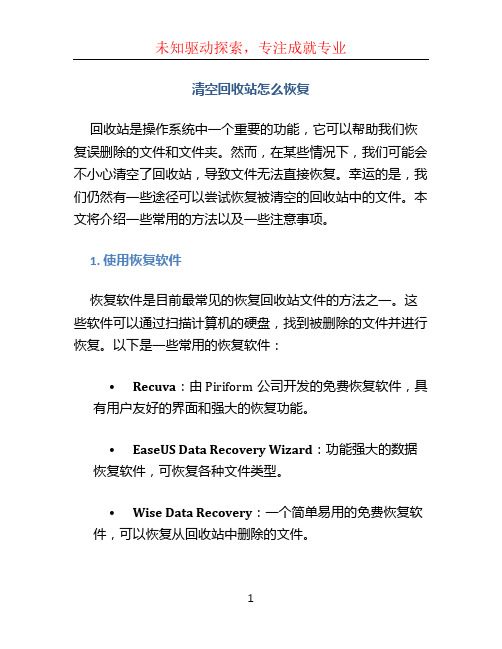
清空回收站怎么恢复回收站是操作系统中一个重要的功能,它可以帮助我们恢复误删除的文件和文件夹。
然而,在某些情况下,我们可能会不小心清空了回收站,导致文件无法直接恢复。
幸运的是,我们仍然有一些途径可以尝试恢复被清空的回收站中的文件。
本文将介绍一些常用的方法以及一些注意事项。
1. 使用恢复软件恢复软件是目前最常见的恢复回收站文件的方法之一。
这些软件可以通过扫描计算机的硬盘,找到被删除的文件并进行恢复。
以下是一些常用的恢复软件:•Recuva:由Piriform公司开发的免费恢复软件,具有用户友好的界面和强大的恢复功能。
•EaseUS Data Recovery Wizard:功能强大的数据恢复软件,可恢复各种文件类型。
•Wise Data Recovery:一个简单易用的免费恢复软件,可以恢复从回收站中删除的文件。
使用这些软件时,可以选择扫描整个计算机或者特定的磁盘驱动器。
扫描完成后,软件会列出已找到的文件,你可以选择恢复你需要的文件。
2. 其他方法除了使用恢复软件,还有一些其他方法可以尝试恢复被清空的回收站文件。
•系统还原:如果你的计算机开启了系统还原功能并且已经创建了恢复点,你可以尝试通过系统还原将计算机还原到之前的状态。
这样,回收站可能会恢复到之前的样子,并且你删除的文件也会被还原。
•防止新数据写入:一旦发现回收站中的文件被清空,立即停止使用计算机,尽量避免新数据写入硬盘。
这是因为当文件被删除时,其实文件内容并没有真正从硬盘上删除,而是被标记为可用空间。
新的数据写入会覆盖这些已经被删除的文件,导致无法恢复。
•寻求专业帮助:如果你对计算机操作不熟悉,或者尝试以上方法无果,可以寻求专业的数据恢复服务。
专业的数据恢复公司通常具有更高级别的设备和技术,可以尝试恢复已经清空的回收站文件。
注意事项无论使用何种方法尝试恢复清空的回收站文件,都有一些值得注意的事项:•及时行动:一旦发现回收站被清空,应尽快采取行动。
电脑回收站删除的文件怎么恢复?

电脑回收站删除的文件怎么恢复呢?相信很多人也都经常会遇到这种现象,电脑上的一些重要文件不小心误删除,导致数据出现丢失,却又不知道该如何去解决。
那么对于这种现象来说,又该怎样找回丢失的文件呢?此时也就需要结合相关实际情况,来选择合适的方法进行解决,因为回收站删除的文件有两种方式,分为普通删除和永久删除,不同的方式它所带来的效果也都是不完全相同。
那么怎样找回丢失的数据呢?下面就为大家介绍下,主要分为以下几个步骤:
回收站删除文件恢复教程:
第一步:打开电脑,下载安装“嗨格式数据恢复大师”。
注意不要将安装包下载到文件丢失的磁盘中,避免数据出现覆盖。
第二部:打开软件,主界面中有五种选项,每个选项所对对应的功能也都不相同,并且软件上也都有功能的描述,建议选择【快速扫描恢复】
第三步:选择需要恢复的文件类型,文件类型主要指我们需要找回的文件,比如想恢复JPG文件的话,可选择【图片】即可。
第四步:选择原数据文件丢失的位置,如果是桌面不小心删除的话,可直接选择“桌面”即可。
如果是在回收站清空删除文件的话,需要选择“回收站”。
确定位置位置完成后,可直接选择对应的扫描按钮,即可对相应。
第五步:选择我们所需要恢复的文件类型,可按照文件路径,或者文件类型等多种扫描方式依次进行选择。
并选中相应的文件,点击恢复即可找回丢失文件。
以上就是关于回收站文件误删除恢复的相关方法介绍,最后也希望大家在数据恢复过程中,能够及时做好相关数据文件的备份,依次来避免数据文件的丢失,因为并不是所有数据恢复软件都能找回丢失文件。
回收站里的文件删除了怎么恢复技巧

回收站里的文件删除了怎么恢复技巧注意保养电脑的朋友也会定时的将回收站中的垃圾清理掉,保持安全告诉的上网环境。
可是这一删除难免会出现这样那样的误操作,例如,在选中文件进行清理的时候不小心多选了几个,例如全部清空时发现有的文件不能删等等。
这个时候,你最需要的不是抱怨懊悔,而是找到一个好办法挽回自己的损失,将不小心删除的文件全部找回来。
是的,这些文件并不是找不回来的,只是看你知不知道方法。
那天我自知把回收站错误清空闯下祸事,便离开我的电脑,来到朋友的店面,朋友是开电脑维修店的,和他说我的糗事,他看看我说,来找我就是了,干嘛弄得好像无力回天的样子,我当时听楞了,心想:这也可以做到?他说这次不是U盘,也不是硬盘,也不能让我把点按哦搬到他这里啊,还是哪天有空去我那帮我弄吧,后来得知我挺着急的想恢复那文件的,他便很不情愿的告诉我:“其实你自己也可以做到的,就是故意让我跑来跑去,好来看看我”,原来,我只需要下一个软件,就能够做到回收站文件恢复。
我白了白他一眼,之后便很认真的听他给我介绍恢复原理及恢复的实际操作。
原来,我把桌面的文件删除到回收站中时候,文件还是占用着电脑的内存的,但是当我把回收站内文件清空,这文件其实也还是没有真正的从电脑的空间里消失,但是一旦我把新的文件再次删除到回收站中,占用了之前文件所占的空间,那么我想找回从回收站中清空的文件,就不好办了,他说幸好我没有再次操作,听到这里我觉得自己很幸运。
之后,他开始教我怎样寻找这款软件,以及一些简单的操作步骤介绍:首先我从网上随便搜索就可以找到,然后进行下载及安装的步骤,安装好后,我们发现有个界面自动弹出,提示我们选择六项中的其中一项,作为扫描目标文件,最后扫描到想要恢复的文件后,选定,进行恢复,最后恢复完成。
Recuva拥有下列几大功能:1.反删除:轻松恢复误删除、误清空回收站的文件。
2.反格式化:格式化分区时可以使用本功能,支持电脑硬盘、U盘、内存卡、手机等。
怎样找回删除的文件

怎样找回删除的文件在数字化时代,我们大部分的工作和生活内容都存储在计算机、移动设备或云端平台上。
然而,由于各种原因,我们有时会意外地删除了一些重要的文件或数据。
当这种情况发生时,我们通常会惊慌失措并丧失希望。
但是,幸运的是,有许多方法可以帮助我们找回删除的文件。
本文将介绍几种常见的方法,帮助您找回宝贵的数据。
1. 查找回收站大多数操作系统都有一个回收站或垃圾桶的功能,用于存储我们删除的文件。
首先,您可以检查您的回收站,看是否可以找到被删除的文件。
只需双击回收站的图标,然后在其中查找您需要找回的文件。
如果您找到了目标文件,只需右键单击并选择“还原”,它将被恢复到原来的位置。
2. 使用快捷键恢复有时候我们会意外地使用快捷键将文件移到其它的位置,或者删除了某个文件夹。
在Windows操作系统中,您可以尝试使用Ctrl+Z 快捷键来撤销刚刚的删除操作。
这将会恢复您最后删除的文件或文件夹。
对于其他操作系统,也请熟悉并使用相应的快捷键来撤销删除操作。
3. 利用系统恢复功能操作系统通常会定期创建系统还原点,用于回滚至之前的状态。
利用系统还原功能,可以帮助您找回删除的文件。
在Windows上,您可以通过以下步骤进行系统还原:- 打开“控制面板”并选择“系统与安全”。
- 选择“系统”。
- 在左侧导航栏中,选择“系统保护”。
- 单击“系统还原”按钮。
- 选择一个可用的还原点,然后按照提示完成系统还原过程。
请注意,运行系统还原可能导致某些已安装的软件被删除或系统设置被更改,因此请谨慎选择还原点。
4. 使用数据恢复软件如果以上方法都不起作用,或者您之前没有开启系统还原功能,您可以尝试使用数据恢复软件来找回已删除的文件。
这些软件具有高级算法来扫描存储设备上的数据并恢复已删除的文件。
一些常见的数据恢复软件包括Recuva、EaseUS Data Recovery Wizard和Stellar Data Recovery等。
误删回收站如何恢复文件
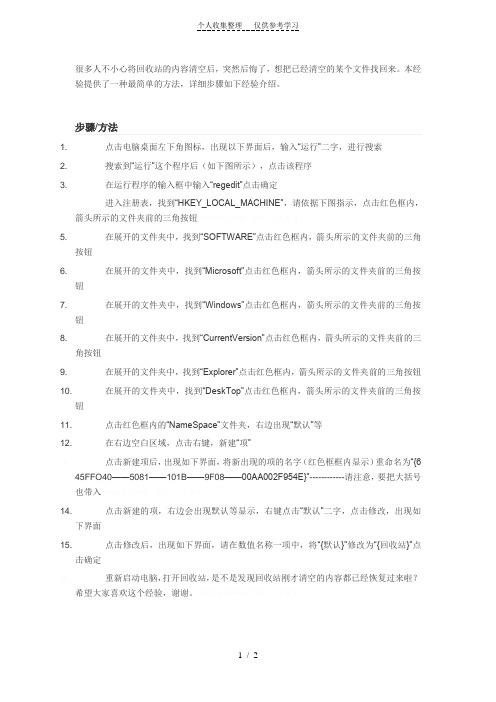
很多人不小心将回收站的内容清空后,突然后悔了,想把已经清空的某个文件找回来。
本经验提供了一种最简单的方法,详细步骤如下经验介绍。
步骤/方法1. 点击电脑桌面左下角图标,出现以下界面后,输入“运行”二字,进行搜索2. 搜索到“运行”这个程序后(如下图所示),点击该程序3. 在运行程序的输入框中输入“regedit”点击确定进入注册表,找到“HKEY_LOCAL_MACHINE”,请依据下图指示,点击红色框内,箭头所示的文件夹前的三角按钮5. 在展开的文件夹中,找到“SOFTWARE”点击红色框内,箭头所示的文件夹前的三角按钮6. 在展开的文件夹中,找到“Microsoft”点击红色框内,箭头所示的文件夹前的三角按钮7. 在展开的文件夹中,找到“Windows”点击红色框内,箭头所示的文件夹前的三角按钮8. 在展开的文件夹中,找到“CurrentVersion”点击红色框内,箭头所示的文件夹前的三角按钮9. 在展开的文件夹中,找到“Explorer”点击红色框内,箭头所示的文件夹前的三角按钮10. 在展开的文件夹中,找到“DeskTop”点击红色框内,箭头所示的文件夹前的三角按钮11. 点击红色框内的“NameSpace”文件夹,右边出现“默认”等12. 在右边空白区域,点击右键,新建“项”点击新建项后,出现如下界面,将新出现的项的名字(红色框框内显示)重命名为“{6 45FFO40——5081——101B——9F08——00AA002F954E}”------------请注意,要把大括号也带入14. 点击新建的项,右边会出现默认等显示,右键点击“默认”二字,点击修改,出现如下界面15. 点击修改后,出现如下界面,请在数值名称一项中,将“{默认}”修改为“{回收站}”点击确定重新启动电脑,打开回收站,是不是发现回收站刚才清空的内容都已经恢复过来啦?希望大家喜欢这个经验,谢谢。
注意事项注册表是电脑的最重要部分,对于电脑初学者在修改注册表的时候请在有人指导的条件下进行,乱做会出现意想不到的情况发生。
电脑回收站里清空的文件怎么恢复-计算机使用小技巧

电脑回收站里清空的文件怎么恢复-计算机使用小技巧相信使用电脑的小伙伴都知道,大部分电脑文件删除肯定都是进过回收站的,那么今天我们就来聊聊这些经回收站删除的文件怎么恢复,以及回收站的一些使用小技巧吧:电脑回收站里清空的文件怎么恢复想要恢复电脑回收站删除的文件,除了到数据恢复中心外,我们还可以利用数据恢复软件帮助恢复。
经过一段成熟期,现在也有很多专业的数据恢复软件提供给我们使用,比如:迅龙数据恢复软件、互盾数据恢复软件等。
下面是操作步骤:步骤1:请用户找到“互盾数据恢复软件”的下载资源(下载地址,将其下载安装到电脑上,注意不要安装到删除文件所在分区,用户也可以选择安装到连接电脑的U盘等移动储存设备里面。
步骤2:软件安装完成后,请打开运行进行软件的界面菜单,选择恢复功能“误清空回收站”。
步骤3:接下来互盾数据恢复软件系统将会迅速的进入文件扫描状态,对win系统回收站进行全面的分析扫描,用户静待文件扫描结果。
步骤4:当扫描结果出来后,软件界面上就会显示出所有扫描出来的文件内容,大家可以借助文件搜索、类型选择和预览功能,找到要恢复的文件,在文件前面的方框中勾选,接着点击“下一步”按钮。
步骤5:最后软件跳转界面,在这里请点击“浏览”,在弹出的窗口中选择恢复后的文件的存储路径,最后一键点击“下一步”等待文件恢复完成。
本教程可以恢复手机、硬盘、移动硬盘、相机卡等不同设备中的各类数据文件,恢复方法简单,恢复功能强大。
恢复效果根据恢复环境变化,在大部分情况下可以100%的恢复数据。
回收站使用小技巧1、重命名如果嫌弃‘回收站’名字,可以打开注册表编辑器,“HKEY_CLASSES_ROOT\CLSID\[645FF040-5081-101B-9F08-00AA002F954E]}”将“回收站”改为喜欢的名字即可;2、永久删除如果在删除文件的时候,不想放入回收站,而是直接删掉,可以右键点击‘回收站’,在‘属性’中勾选‘不将文件移入回收站。
如何恢复误删除的文件

如何恢复误删除的文件误删除文件是我们常常面临的问题之一。
有时候我们在清理电脑文件时,不小心将重要的文件误删掉了。
这个时候,很多人就会感到焦虑和无助。
但是,实际上,只要我们采取正确的操作方法,就能够将误删除的文件恢复出来。
本文将向大家介绍几种常见的恢复误删除文件的方法。
1. 从回收站中恢复文件回收站是Windows系统中用来存放被删除文件的临时存储地点。
当我们将文件删除后,它们并没有立即被彻底删除,而是被移动到了回收站中。
因此,首先尝试从回收站中恢复误删除的文件是一个简单有效的方法。
方法:打开回收站,寻找误删除的文件,右键单击选择“还原”即可。
被还原的文件将会被移回到它们原本的位置。
2. 使用文件恢复软件如果误删除的文件被清空了回收站,或者从回收站中恢复文件失败,那么我们可以借助文件恢复软件来帮助我们找回丢失的文件。
方法:在互联网上搜索并下载一款可靠的文件恢复软件,如Recuva、EaseUS Data Recovery Wizard等。
安装并运行软件,按照软件提示进行操作,在选择恢复位置时选择误删除文件所在的位置,然后等待软件扫描并找回丢失文件。
3. 使用系统还原功能如果误删除的文件是一些系统文件或者重要的系统设置文件,我们可以尝试使用系统还原功能来回滚系统到之前的一个时间点。
方法:打开控制面板,搜索并点击“恢复”或“还原”,选择“还原系统设置”,按照界面指示选择一个恢复点进行还原。
请注意,在进行系统还原之前,请先备份好重要文件,以免还原过程中丢失其他数据。
4. 找回云端备份文件现在很多人习惯将重要文件保存在云端,如Dropbox、Google Drive 等。
如果你误删除了云端备份的文件,那么你可以尝试在云端服务商的网站或客户端中找回删掉的文件。
方法:登录云端服务商的网站或客户端,找到误删除的文件所在的位置,查看是否有回收站或类似的功能,通过恢复功能找回删掉的文件。
需要注意的是,云端服务商提供的文件恢复时间和方式可能会有所不同,具体操作过程请参考相应的帮助文档或联系客服。
- 1、下载文档前请自行甄别文档内容的完整性,平台不提供额外的编辑、内容补充、找答案等附加服务。
- 2、"仅部分预览"的文档,不可在线预览部分如存在完整性等问题,可反馈申请退款(可完整预览的文档不适用该条件!)。
- 3、如文档侵犯您的权益,请联系客服反馈,我们会尽快为您处理(人工客服工作时间:9:00-18:30)。
怎样找回回收站删掉的文件
很多情况下,我们一旦误删了某个文件或文件夹(这里指的是在磁盘上永久删除),通常都是借助于专用的工具软件来找回,其实,下面这个办法可能更简单:
1、单击“开始”——“运行”,然后输入regedit(打开注册表);
2、在注册表编辑器中依次展开HKEY_LOCAL_MACHINE/SOFTWARE/Microsoft/Windows/ CurrentVersion/Explorer/DeskTop/NameSpace;
3、右键单击“NameSpace”,选择“新建”——“项”,并把它命名为“645FFO40——5081——101B——9F08——00AA002F954E”;
4、再选中该项,把右边的“默认”的键值设为“回收站”,然后退出注册表;
5、然后重启电脑。
打开“资源管理器”,看到没有,所有删除的文件或文件夹都在“回收站里面呢。
需要提示的是:用这种办法的前提是在你删除文件或文件夹之后,没有进行过磁盘碎片整理,而且系统完好,任何时候的文件都可以找回来
怎么找回回收站里已经删除的文件?
电脑巧门 2008-11-12 13:38
先到【这里】下载FinalData(口碑很好的一个下载网站,没病毒放心,选那个【河南网通下载】速度比较快),下载后解压文件夹,打开文件夹,双击文件夹中的“FinalData.exe”,然后弹出一个注册框,公司姓名随便填,那个“注册码”要从“keygen 注册机.exe”文件中获取(要是不会获取就复制后面的注册码,注册码1:NTC85345-1273-003702918671 注册码2:NTC72813-3262-019543163345 注册码3:NTC69815-3757-004417275739),注册完后,然后开始下面的步骤:
1、首先点最左边那个“文件夹”图标,会弹出一个“选择驱动器”窗口,选择要恢复数据的硬盘,就是删除的文件所在的
那个硬盘,比如我的G盘。
你应该知道在哪个硬盘吧?别说忘记了,要是忘记了,就每个盘都扫描吧。
2、选择G盘后,然后点“确定”,出现一个“正在扫描根目录”窗口,扫描完后弹出一个“选择要搜索的簇范围”窗口,如果你记得删除的文件大小MB范围,就相应的拖动“结束”滑动条,确定搜索文件容量的范围,这样可以减少扫描的时间(我是
这么理解的,呵呵,实在不行就默认不做修改),最后点确定,弹出一个“簇扫描”窗口,慢慢等着扫描结束吧,呵呵,扫描时间很长的,取决于你的电脑处理速度和以前在这个盘里删除的文件多少。
3、扫描结束,被删除的文件将会出现在右边的窗口中(左边窗口不用管它),选中要恢复的文件,点右键——“恢复”,然后弹出一个“选择要保存的文件夹”窗口,选择好要保存的路径(比如我的E盘),其他一切都默认,然后点“保存”,保存后
这样误删的文件就恢复了,恢复的文件将出现在E盘里。
如果在右边窗口中的“已删除文件”太多,以至于很难找到需要恢复的文件,你就从菜单中选择“文件”——“查找”,其实这个一般用不到,在右边窗口中一眼就能发现要找的文件的。
更多精彩内容,点击理睬日志链接浏览!。
